* 여기선 실습용 계정을 사용했으므로 본인 계정사용시 비용이 청구될 수 있음
5. CloudFormation을 사용하여 시작 템플릿 생성

# task5.yaml
AWSTemplateFormatVersion: 2010-09-09
Description: Stack to create a launch configuration for wordpress EC2 servers.
Metadata:
AWS::CloudFormation::Interface:
ParameterGroups:
- Label:
default: Database Parameters
Parameters:
- DatabaseName
- DatabaseHostName
- DatabaseUsername
- DatabasePassword
- Label:
default: WordPress Parameters
Parameters:
- Username
- Password
- Email
- Label:
default: Other Parameters
Parameters:
- EC2ServerInstanceType
ParameterLabels:
DatabaseName:
default: DB name
DatabaseHostName:
default: Database endpoint
DatabaseUsername:
default: Database User Name
DatabasePassword:
default: Database Password
EC2ServerInstanceType:
default: Instance Type
Username:
default: WordPress admin username
Password:
default: WordPress admin password
Email:
default: WordPress admin email address
Parameters:
LatestAL2AmiId: # Locate latest Amazon Linux 2 AMI from public parameter store
Type: "AWS::SSM::Parameter::Value<AWS::EC2::Image::Id>"
Default: "/aws/service/ami-amazon-linux-latest/amzn2-ami-hvm-x86_64-gp2"
DatabaseName:
AllowedPattern: ^([a-zA-Z0-9]*)$
Description: The Amazon RDS database name.
Type: String
Default: WPDatabase
DatabaseHostName:
Description: Amazon RDS DB Endpoint
Type: String
DatabaseUsername:
AllowedPattern: ^([a-zA-Z0-9]*)$
Description: The Amazon RDS username.
ConstraintDescription: Must contain only alphanumeric characters (minimum 8; maximum 16).
MaxLength: 16
MinLength: 5
Type: String
Default: admin
DatabasePassword:
Description: The Amazon RDS password.
MaxLength: 41
MinLength: 6
NoEcho: true
Type: String
Username:
AllowedPattern: ^([a-zA-Z0-9]*)$
Description: WordPress admin username.
ConstraintDescription: Must contain only alphanumeric characters (minimum 8; maximum 16).
MaxLength: 16
MinLength: 5
Type: String
Default: wpadmin
Password:
Description: WordPress admin password.
MaxLength: 41
MinLength: 6
NoEcho: true
Type: String
Email:
Type: String
Description: Email address for WordPress notifications
EC2ServerInstanceType:
Description: Amazon EC2 Instance Type
Type: String
Default: t3.medium
AllowedValues:
- t3.small
- t3.medium
ALBDnsName:
Description: Application Load Balancer DNS.
Type: String
WPElasticFileSystemID:
Description: Elastic File System ID.
Type: String
Resources:
WebTierSecurityGroup:
Type: AWS::EC2::SecurityGroup
Properties:
GroupDescription: Security group for web instances
GroupName: Wordpress Servers Security Group
SecurityGroupIngress:
- IpProtocol: tcp
FromPort: 80
ToPort: 80
SourceSecurityGroupId: !ImportValue AppInstanceSecurityGroupID
VpcId:
!ImportValue VPCID
EFSSecurityGroupInboundRule:
Type: AWS::EC2::SecurityGroupIngress
Properties:
IpProtocol: tcp
FromPort: 2049
ToPort: 2049
SourceSecurityGroupId: !Ref WebTierSecurityGroup
GroupId: !ImportValue EFSMountTargetSecurityGroupID
RDSSecurityGroupInboundRule:
Type: AWS::EC2::SecurityGroupIngress
Properties:
IpProtocol: tcp
FromPort: 3306
ToPort: 3306
SourceSecurityGroupId: !Ref WebTierSecurityGroup
GroupId: !ImportValue RDSSecurityGroupID
# Lab Launch Template
LabLaunchTemplate:
Type: AWS::EC2::LaunchTemplate
Properties:
LaunchTemplateName: LabLaunchTemplate
LaunchTemplateData:
UserData:
"Fn::Base64":
!Sub
- |
#!/bin/bash -xe
DB_NAME=${DatabaseName}
DB_HOSTNAME=${DatabaseHostName}
DB_USERNAME="${DatabaseUsername}"
DB_PASSWORD="${DatabasePassword}"
WP_ADMIN=${Username}
WP_PASSWORD="${Password}"
WP_EMAIL=${Email}
LB_HOSTNAME=${ALBDNSName}
yum update -y
yum install -y amazon-linux-extras
yum install -y awslogs httpd mysql gcc-c++
amazon-linux-extras enable php7.4
yum clean metadata
yum install -y php php-{pear,cgi,common,curl,mbstring,gd,mysqlnd,gettext,bcmath,json,xml,fpm,intl,zip,imap,devel,opcache}
systemctl enable nfs-server.service
systemctl start nfs-server.service
mkdir -p /var/www/wordpress
mount -t nfs4 -o nfsvers=4.1,rsize=1048576,wsize=1048576,hard,timeo=600,retrans=2 ${ElasticFileSystem}.efs.${AWS::Region}.amazonaws.com:/ /var/www/wordpress
## create site config
cat <<EOF >/etc/httpd/conf.d/wordpress.conf
ServerName 127.0.0.1:80
DocumentRoot /var/www/wordpress
<Directory /var/www/wordpress>
Options Indexes FollowSymLinks
AllowOverride All
Require all granted
</Directory>
EOF
pecl install igbinary
cd /tmp
## install WordPress and WP CLI
curl -o /bin/wp https://raw.githubusercontent.com/wp-cli/builds/gh-pages/phar/wp-cli.phar
chmod +x /bin/wp
wget -P /tmp/ https://wordpress.org/latest.tar.gz
tar -vxzf latest.tar.gz -C /var/www/
cp /var/www/wordpress/wp-config-sample.php /var/www/wordpress/wp-config.php
cd /var/www/wordpress/
sed -i 's/database_name_here/'"$DB_NAME"'/' wp-config.php
sed -i 's/username_here/'"$DB_USERNAME"'/' wp-config.php
sed -i 's/password_here/'"$DB_PASSWORD"'/' wp-config.php
sed -i 's/localhost/'"$DB_HOSTNAME"'/' wp-config.php
# install WordPress if not installed
# use public alb host name if wp domain name was empty
if ! $(wp core is-installed --allow-root); then
wp core install --url="http://$LB_HOSTNAME" --title='Wordpress on AWS' --admin_user="$WP_ADMIN" --admin_password="$WP_PASSWORD" --admin_email="$WP_EMAIL" --allow-root
wp plugin install w3-total-cache --allow-root
chown -R apache:apache /var/www/wordpress
chmod u+wrx /var/www/wordpress/wp-content/*
if [ ! -f /var/www/wordpress/opcache-instanceid.php ]; then
wget -P /var/www/wordpress/ https://s3.amazonaws.com/aws-refarch/wordpress/latest/bits/opcache-instanceid.php
fi
fi
RESULT=$?
echo $RESULT
if [ $RESULT -eq 0 ]; then
touch /var/www/wordpress/wordpress.initialized
else
touch /var/www/wordpress/wordpress.failed
fi
## install opcache
# create hidden opcache directory locally & change owner to apache
mkdir -p /var/www/.opcache
# enable opcache in /etc/php-7.0.d/10-opcache.ini
sed -i 's/;opcache.file_cache=.*/opcache.file_cache=\/var\/www\/.opcache/' /etc/php.d/10-opcache.ini
sed -i 's/opcache.memory_consumption=.*/opcache.memory_consumption=512/' /etc/php.d/10-opcache.ini
# download opcache-instance.php to verify opcache status
if [ ! -f /var/www/wordpress/opcache-instanceid.php ]; then
wget -P /var/www/wordpress/ https://s3.amazonaws.com/aws-refarch/wordpress/latest/bits/opcache-instanceid.php
fi
chkconfig httpd on
service httpd start
- ElasticFileSystem: !Ref WPElasticFileSystemID
ALBDNSName: !Ref ALBDnsName
ImageId: !Ref LatestAL2AmiId
SecurityGroupIds:
- !Ref WebTierSecurityGroup
InstanceType: !Ref EC2ServerInstanceType
Outputs:
WPLaunchTemplate:
Description: 'Launch Template for WordPress'
Value:
!Ref LabLaunchTemplate
다시 cloudformation으로 돌아와서 create stack을 눌러주고 실습1과 같은 방법으로 업로드한다
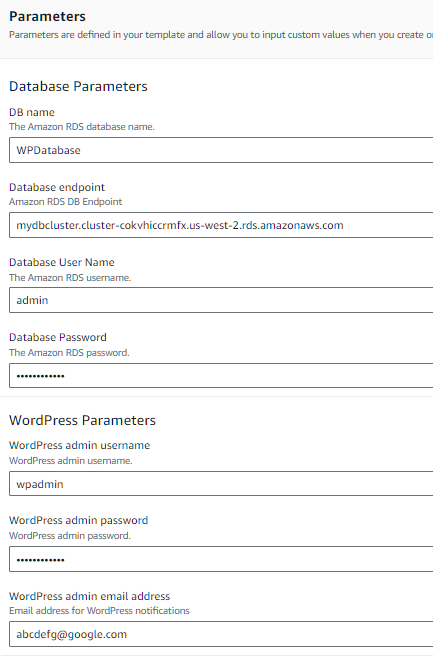
적당한 stack name을 입력하고 파라미터에 전에 복사해둔 db name, endpoint, id, pw들을 넣어준다
wordpress parameters에 id, pw, email 을 설정한다
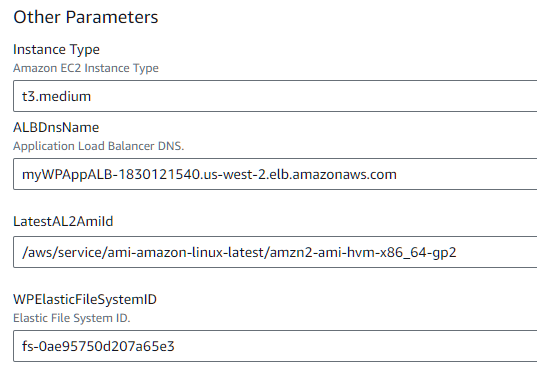
other parameters에서는 전에 복사한 dns와 fsid를 입력하고 next를 누른다
configure 페이지는 건너뛰고 review 페이지에서 설정을 확인한 후 submit을 누른다

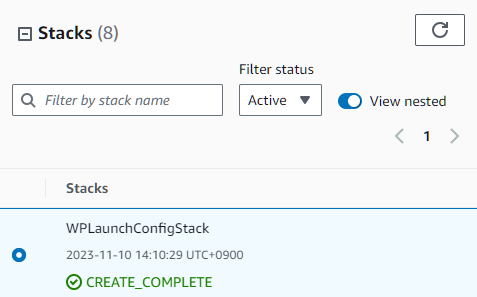
stacks 섹션에서 방금 만든 stack이 complete 될때까지 기다린다
'AWS' 카테고리의 다른 글
| AWS 캡스톤 실습 6 (0) | 2023.11.10 |
|---|---|
| AWS 캡스톤 실습 4 (0) | 2023.11.10 |
| AWS 캡스톤 실습 3 (0) | 2023.11.10 |
| AWS 캡스톤 실습 2 (0) | 2023.11.10 |
| AWS 캡스톤 실습 1 (0) | 2023.11.10 |